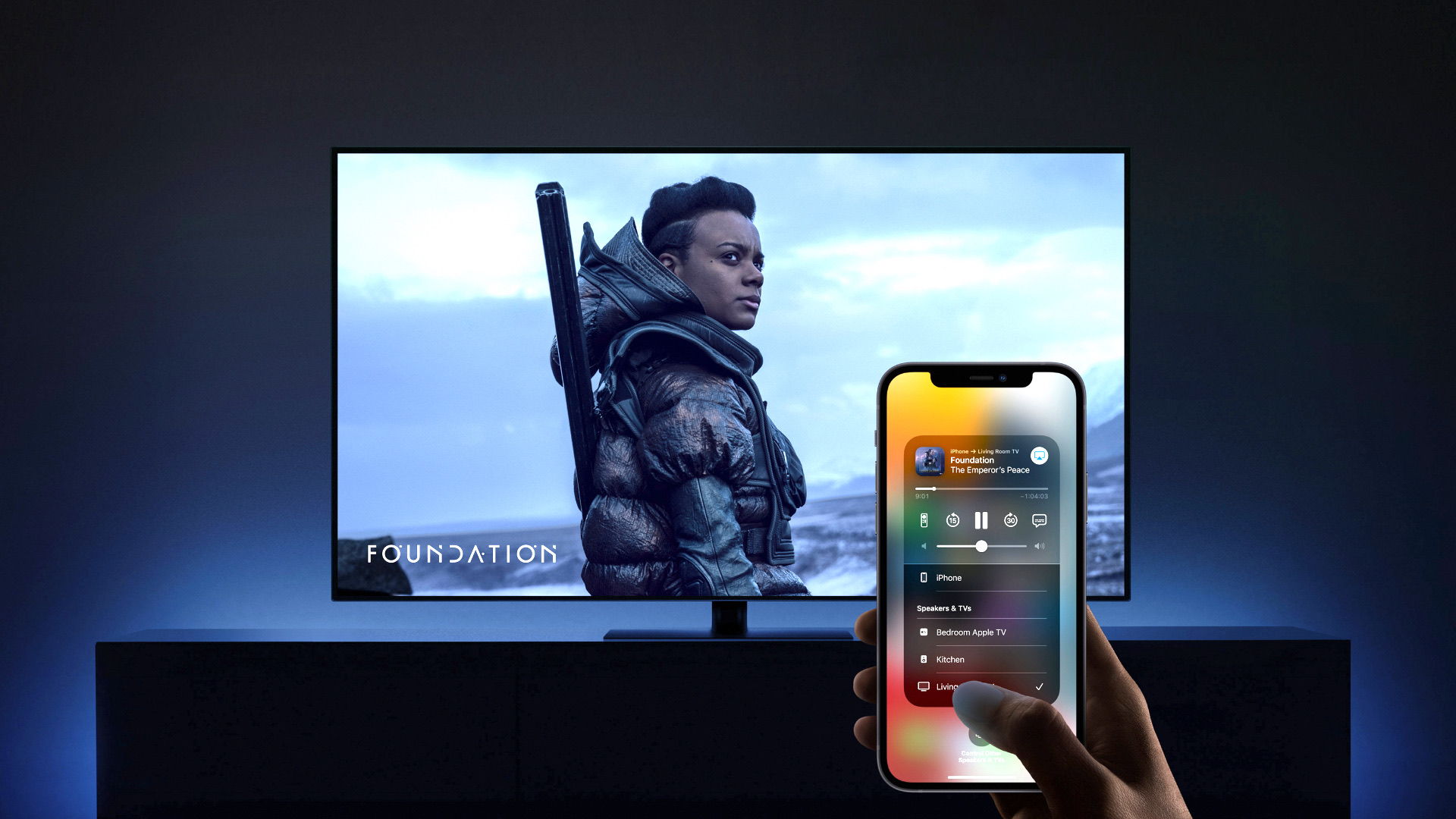Con macOS Monterey llega una pequeña novedad de lo más útil e interesante: la posibilidad de utilizar el Mac como un receptor AirPlay. Esto nos permite "proyectar" la pantalla de nuestro iPhone o iPad en una pantalla de mucho mayor tamaño. Ideal para poder ver algún vídeo o contenido de forma más cómoda.
Tan fácil como elegir nuestro Mac en el menú de AirPlay
Utilizar AirPlay en el Mac es de lo más fácil. Con este mismo método podemos compartir tanto la pantalla de nuestro Mac como solo el sonido. En el primero de los casos los pasos son los siguientes:
- Accedemos al Control Center en nuestro iPhone o iPad.
- Tocamos el botón en forma de dos cuadrados entrelazados encima de los estados de concentración.
- Seleccionamos el nombre de nuestro Mac.
Si, en cambio, solo queremos compartir el sonido de nuestros iPhone o iPad, los pasos son estos:
- Accedemos al Control Center en nuestro iPhone o iPad.
- Tocamos el botón en forma de abanico de la parte superior derecha del control de reproducción.
- En la parte inferior seleccionamos nuestro Mac.
Fácil, ¿verdad? Un sistema realmente simple que nos da mucho margen para compartir la pantalla de nuestro iPhone o iPad en el Mac, en un monitor conectado al Mac o incluso a través de un proyector.
Ordenadores compatibles y configuración
Para poder disfrutar de esta funcionalidad necesitamos un Mac compatible. Uno que además de estar ejecutando macOS Monterey debe encontrarse en esta lista:
- MacBook Pro o MacBook Air de 2018 y posteriores.
- iMac de 2019 o posteriores.
- iMac Pro de 2017.
- Mac Pro de 2019.
- Mac mini de 2020.
Estos ordenadores configuran un punto de recepción de AirPlay de forma predeterminada. De todas formas, si queremos comprobar que esta función está activada, los pasos a seguir son estos:
- En el menú Apple () elegimos Preferencias del Sistema.
- Entramos en Compartir.
- Si es necesario, tocamos el candado de la parte inferior izquierda e introducimos la contraseña de nuestro Mac para poder realizar cambios.
- Activamos Receptor AirPlay.
Fijémonos en que, de forma predeterminada, solo los dispositivos en los que hayamos iniciado sesión con nuestro Apple ID podrán utilizar AirPlay con nuestro Mac. Esta es una medida para evitar que cualquier persona pueda empezar a emitir sin nuestro consentimiento. Podemos modificar esta opción tocando en Receptor Air Play tras el paso cuatro. Estas son las tres opciones entre las que elegir:
- Usuario actual: solo nosotros podremos usar AirPlay en nuestro Mac.
- Cualquiera en la misma red: todos los iPhone conectados al Wi-Fi al que está conectado el Mac podrán usar AirPlay.
- Todos: cualquier dispositivo que se acerque al Mac podrá usar AirPlay.
En todos los casos podemos, además, establecer una contraseña que deberá introducirse antes de iniciar la emisión. Muy útil especialmente si nos decidimos por la opción Todos.
Está claro que poder compartir la pantalla de nuestro iPhone o iPad a una que, por su naturaleza, es mucho más grande siempre es interesante. Además, posteriormente podemos conectar nuestro Mac a uno o varios monitores o a un proyector, con lo que las posibilidades se multiplican. Y todo tan fácil como elegir nuestro Mac en el menú de AirPlay.